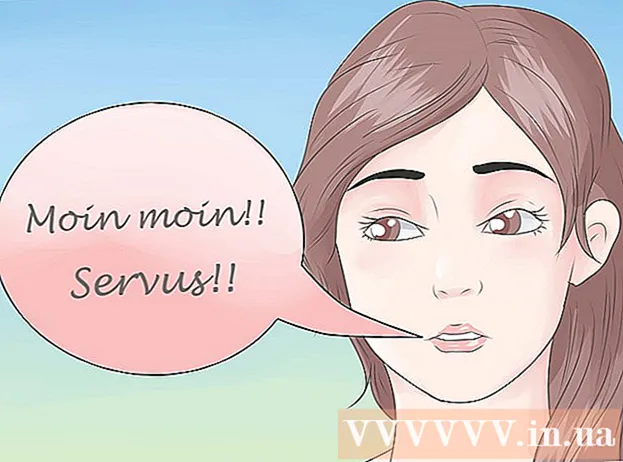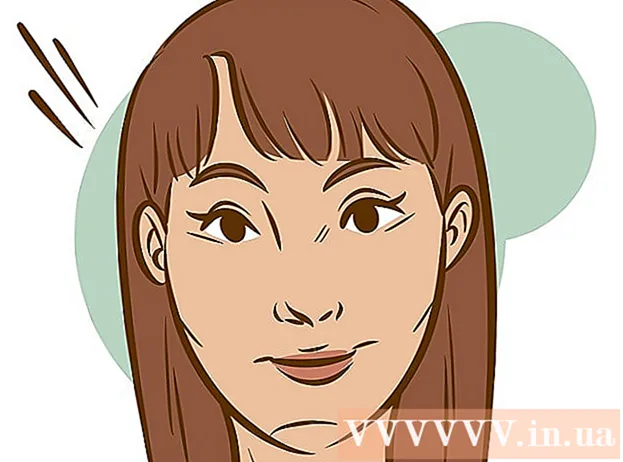Автор:
Florence Bailey
Жасалған Күн:
24 Сапта Жүру 2021
Жаңарту Күні:
27 Маусым 2024

Мазмұны
Сіздің Windows жүйесінде көптеген қателер бар ма? Жүйелік файлдардың бірі бүлінген болуы мүмкін. Бұл бірнеше себептерге байланысты болуы мүмкін, бірақ жөндеуді қолдану мәселені шешуі мүмкін. Түзету маңызды жүйелік файлдарды сіздің файлдарды жоймай қалпына келтіреді. Мұны қалай жасау керектігін 1 -қадамнан қараңыз.
Қадамдар
 1 Деректердің сақтық көшірмесін жасаңыз. Түзету сіздің жеке файлдарыңызға тиіп кетпеуі керек, бірақ бірдеңе дұрыс болмай қалса, қауіпсіз болып, өзіңіз үшін маңызды файлдардың көшірмесін жасаған дұрыс. Сыртқы дискіге, ықшам дискіге немесе басқа сақтау құралына көшірме жасаңыз.
1 Деректердің сақтық көшірмесін жасаңыз. Түзету сіздің жеке файлдарыңызға тиіп кетпеуі керек, бірақ бірдеңе дұрыс болмай қалса, қауіпсіз болып, өзіңіз үшін маңызды файлдардың көшірмесін жасаған дұрыс. Сыртқы дискіге, ықшам дискіге немесе басқа сақтау құралына көшірме жасаңыз. - Менің құжаттарымды, жұмыс үстелімді және қалаған файлдарды жасаған немесе көшірген басқа қалталарды қоса алғанда, барлық жерде барлық файлдарыңызға қамқорлық жасаңыз.
- Егер амалдық жүйені қайта орнату қажет болса, активация кілтін дайындаңыз. Белсендіру кілті сіз сатып алған ықшам дискіде немесе компьютердегі жапсырмада орналасқан.
 2 Windows XP орнату дискісін салыңыз. Егер сіз компьютерді Dell сияқты өндірушіден сатып алған болсаңыз, сізде Windows XP дискісінің орнына қалпына келтіру дискісі болуы мүмкін.
2 Windows XP орнату дискісін салыңыз. Егер сіз компьютерді Dell сияқты өндірушіден сатып алған болсаңыз, сізде Windows XP дискісінің орнына қалпына келтіру дискісі болуы мүмкін.  3 Компьютерді қайта жүктеп, BIOS -қа өтіңіз. Диск салынған кезде компьютерді қайта іске қосыңыз. Қосылған кезде BIOS -қа кіру үшін орнатылған түймені басыңыз. Түйме жүйеден жүйеге ауысады және өндірушінің логотипінің астында орналасқан. Ең жиі қолданылатын батырмалар: F2, F10, F12 және Del.
3 Компьютерді қайта жүктеп, BIOS -қа өтіңіз. Диск салынған кезде компьютерді қайта іске қосыңыз. Қосылған кезде BIOS -қа кіру үшін орнатылған түймені басыңыз. Түйме жүйеден жүйеге ауысады және өндірушінің логотипінің астында орналасқан. Ең жиі қолданылатын батырмалар: F2, F10, F12 және Del. - Егер Windows жүктеле бастаса, сіз дұрыс батырманы уақытында басқан жоқсыз, содан кейін қайталап көріңіз.
 4 Жүктеу кезегін өзгертіңіз. BIOS -қа кірген кезде BOOT мәзірін табыңыз. Жүктеу тәртібін өзгертіңіз, сонда компьютер қатты дискіде CD / DVD дискісінен жүктеледі.
4 Жүктеу кезегін өзгертіңіз. BIOS -қа кірген кезде BOOT мәзірін табыңыз. Жүктеу тәртібін өзгертіңіз, сонда компьютер қатты дискіде CD / DVD дискісінен жүктеледі. - Әдетте жүктеу кезегінде қатты диск бірінші болады. Бұл жүйе Windows -тың сынған нұсқасы орнатылған қатты дискіден жүктеуге тырысады дегенді білдіреді. Жүктеу кезегін жүйе ықшам дискіден жүктелетіндей өзгертіңіз.
- Жүктеу кезегін өзгерткеннен кейін, өзгертулерді сақтап, компьютерді қайта іске қосыңыз.
 5 Орнатуды бастаңыз. Қайта жүктеуден кейін сіз дискіні жүктеу үшін кез келген пернені басыңыз деген хабарламаны көресіз .... Windows орнату бағдарламасын бастау үшін пернетақтадағы кез келген пернені басыңыз.
5 Орнатуды бастаңыз. Қайта жүктеуден кейін сіз дискіні жүктеу үшін кез келген пернені басыңыз деген хабарламаны көресіз .... Windows орнату бағдарламасын бастау үшін пернетақтадағы кез келген пернені басыңыз. - Орнату Windows орнату үшін қажетті файлдарды жүктейді. Бұл біраз уақыт алуы мүмкін.
 6 Жөндеу опциясын табыңыз. Орнатқышты жүктеу кезінде сіз сәлемдесу хабарламасын көресіз. Экранның төменгі жағында жалғастыру опцияларын көресіз. Оны түзету үшін түймені баспаңыз; жалғастыру үшін Enter пернесін басыңыз.
6 Жөндеу опциясын табыңыз. Орнатқышты жүктеу кезінде сіз сәлемдесу хабарламасын көресіз. Экранның төменгі жағында жалғастыру опцияларын көресіз. Оны түзету үшін түймені баспаңыз; жалғастыру үшін Enter пернесін басыңыз. - Windows келісімін қабылдау үшін F8 пернесін басыңыз.
 7 Windows көшірмесін таңдаңыз. Лицензиялық келісімнен кейін сіз қатты дискілердің тізімін көресіз. Олардың біреуі «Windows» деп белгіленуі керек және әдетте автоматты түрде бөлектеледі. Тек бір жағдайда сізге дискіні таңдау қажет болады - егер бірнеше операциялық жүйе орнатылған болса.
7 Windows көшірмесін таңдаңыз. Лицензиялық келісімнен кейін сіз қатты дискілердің тізімін көресіз. Олардың біреуі «Windows» деп белгіленуі керек және әдетте автоматты түрде бөлектеледі. Тек бір жағдайда сізге дискіні таңдау қажет болады - егер бірнеше операциялық жүйе орнатылған болса.  8 Жөндеуді бастаңыз. Қажетті көшірмені таңдағаннан кейін жөндеу процесін бастау үшін R түймесін басыңыз. Windows жүйелік файлдарды жоюды бастайды. Жоюдан кейін файлдардың жаңа көшірмелері орнатылады.
8 Жөндеуді бастаңыз. Қажетті көшірмені таңдағаннан кейін жөндеу процесін бастау үшін R түймесін басыңыз. Windows жүйелік файлдарды жоюды бастайды. Жоюдан кейін файлдардың жаңа көшірмелері орнатылады. - Жөндеу кезінде жеке файлдар бүтін болуы керек.
 9 Қалаған опцияларды таңдаңыз. Қайта орнату кезінде сіз өзіңіздің орналасқан жеріңіз бен тіліңізді таңдауыңыз керек. Сондай -ақ, желі параметрлерін конфигурациялау қажет болады. Көптеген пайдаланушылар «Жоқ, бұл компьютер желіде жоқ немесе доменсіз желіде» деген бірінші нұсқаны таңдай алады.
9 Қалаған опцияларды таңдаңыз. Қайта орнату кезінде сіз өзіңіздің орналасқан жеріңіз бен тіліңізді таңдауыңыз керек. Сондай -ақ, желі параметрлерін конфигурациялау қажет болады. Көптеген пайдаланушылар «Жоқ, бұл компьютер желіде жоқ немесе доменсіз желіде» деген бірінші нұсқаны таңдай алады.  10 Орнатудың аяқталуын күтіңіз. Деректерді енгізгеннен кейін қажетті файлдарды көшіруді аяқтау үшін бірнеше минут күту керек. Сіздің компьютер қайта іске қосылады.
10 Орнатудың аяқталуын күтіңіз. Деректерді енгізгеннен кейін қажетті файлдарды көшіруді аяқтау үшін бірнеше минут күту керек. Сіздің компьютер қайта іске қосылады.  11 Есептік жазбаңызды жасаңыз. Орнату аяқталғаннан кейін сіздің компьютеріңіз қайта жүктеледі, сізден Microsoft корпорациясына тіркелгіңіз келетіні сұралады. Бұл активациямен байланысты емес, қажет емес. Осыдан кейін сіз өзіңіздің есептік жазбаңызды және басқа пайдаланушыларды компьютердегі басқа пайдаланушылар үшін жасауыңыз керек. Қаласаңыз, пайдаланушыларды кейінірек қосуға немесе жоюға болады.
11 Есептік жазбаңызды жасаңыз. Орнату аяқталғаннан кейін сіздің компьютеріңіз қайта жүктеледі, сізден Microsoft корпорациясына тіркелгіңіз келетіні сұралады. Бұл активациямен байланысты емес, қажет емес. Осыдан кейін сіз өзіңіздің есептік жазбаңызды және басқа пайдаланушыларды компьютердегі басқа пайдаланушылар үшін жасауыңыз керек. Қаласаңыз, пайдаланушыларды кейінірек қосуға немесе жоюға болады.  12 Windows жүйесін жаңартыңыз. Орнату аяқталғаннан кейін сіз жұмыс үстелін көресіз.Түзету сіздің жүйені бастапқы күйіне келтірді, басқаша айтқанда, бұрын орнатылған жаңартулар, түзетулер мен қызмет бумалары жойылады. Сіз компьютерді мүмкіндігінше тез жаңартып, деректеріңіздің қауіпсіздігі туралы қамқорлық жасауыңыз керек.
12 Windows жүйесін жаңартыңыз. Орнату аяқталғаннан кейін сіз жұмыс үстелін көресіз.Түзету сіздің жүйені бастапқы күйіне келтірді, басқаша айтқанда, бұрын орнатылған жаңартулар, түзетулер мен қызмет бумалары жойылады. Сіз компьютерді мүмкіндігінше тез жаңартып, деректеріңіздің қауіпсіздігі туралы қамқорлық жасауыңыз керек.  13 Оны анықтауды жалғастырыңыз. Егер сіздің мәселелеріңіз шешілсе, онда түзету жұмыс істеді. Егер сізде әлі де проблемалар болса, амалдық жүйені қайта орнату қажет болуы мүмкін. Бұл жүйе орнатылған диск тазартылатынын білдіреді. Операциялық жүйені орнату үшін мына нұсқауларды қараңыз.
13 Оны анықтауды жалғастырыңыз. Егер сіздің мәселелеріңіз шешілсе, онда түзету жұмыс істеді. Егер сізде әлі де проблемалар болса, амалдық жүйені қайта орнату қажет болуы мүмкін. Бұл жүйе орнатылған диск тазартылатынын білдіреді. Операциялық жүйені орнату үшін мына нұсқауларды қараңыз. - Майкрософт Windows XP қолдауын 2014 жылдың сәуірінде тоқтататындықтан, жүйені Windows -тың жаңа нұсқасына жаңарту дұрыс шешім болуы мүмкін.
Ескертулер
- Түзету сіздің жеке файлдарыңызға әсер етпеуі керек, бірақ сақтық көшірме жасаған дұрыс.
- Түзетуден кейін жоғалған жаңартуларды қайта орнатыңыз.
- Түзету вирус жұқтырған барлық жүйелік файлдарды алмастырады, бірақ вирустың бәрін жоймайды. Бұл вирус жойылмаса, файлдар қайтадан жұқтырылуы мүмкін дегенді білдіреді.